เกือบสองสัปดาห์ที่ผ่านมา Apple ได้เปิดตัวผลิตภัณฑ์และอุปกรณ์ใหม่มากมายที่งาน Spring Loaded สิ่งเหล่านี้รวมถึงการรีเฟรชกลุ่มผลิตภัณฑ์ iPad Pro ที่มีข่าวลือพร้อมกับตัวเลือกสี Purple iPhone 12 ใหม่ เรายังเห็นการอัปเดตที่ค่อนข้างสำคัญและน่าประหลาดใจสำหรับ Apple Podcasts ด้วยการสมัครสมาชิก Podcast
สารบัญ
- การอ่านที่เกี่ยวข้อง
- Apple AirTag คืออะไร?
- วิธีการตั้งค่า AirTag
- ความประทับใจแรกพบ
-
บทสรุป
- กระทู้ที่เกี่ยวข้อง:
การอ่านที่เกี่ยวข้อง
- ทุกสิ่งที่คุณต้องการรู้เกี่ยวกับ Apple AirTags
- AirTag คืออะไรและจะออกเมื่อใด
- ทุกอย่างที่ประกาศในงาน Spring Loaded Event ของ Apple
- ค้นหาแอพของฉันนำพลังมาสู่อุปกรณ์เสริมของบุคคลที่สามด้วย iOS 14
- วิธีใช้ Find My บน Apple Watch เพื่อค้นหาลูกๆ และครอบครัวของคุณ
แต่ตรงกลางของการประกาศของ iPhone และ iPad เป็นอุปกรณ์ติดตามตัวเล็ก ๆ ที่เรารอคอยมานานหลายปี ในที่สุด Apple AirTag ก็เปิดตัวหลังจากที่มีข่าวลือในช่วงสองปีที่ดีกว่า
Apple AirTag คืออะไร?

พูดง่ายๆ คือ AirTag เป็นคู่แข่งของ Apple ในด้านตัวติดตามไทล์ อธิบายเพิ่มเติมว่า AirTag ใช้ประโยชน์จากเครือข่าย Find My ของ Apple โดยใช้ชิปอัลตร้าไวด์แบนด์ (U1) ที่เปิดตัวครั้งแรกใน iPhone 11 นับตั้งแต่เปิดตัว ชิป U1 มีอยู่ในอุปกรณ์ทุกประเภท ตั้งแต่ iPhone ไปจนถึง HomePod Mini และแม้แต่ Apple Watch
เทคโนโลยีนี้เป็นวิธีการเชื่อมต่อที่ใช้พลังงานต่ำเพื่อสื่อสารกับอุปกรณ์อื่นๆ ด้วยชิปอัลตร้าไวด์แบนด์เดียวกัน แม้ว่าอุปกรณ์เหล่านี้จะสื่อสารได้ดีเยี่ยม แต่คุณต้องมีวิธีโต้ตอบกับทั้งสองสิ่งนี้ และนั่นคือที่มาของแอป Find My
ระหว่างการใช้ชิป U1 ใน AirTag และใน iPhone ของคุณ การค้นหาที่แม่นยำคือวิธีการระบุตำแหน่ง AirTag จริงๆ สำหรับตอนนี้ เป็นเพียงถนนเดินรถทางเดียว หมายความว่าคุณไม่สามารถใช้ AirTag เพื่อค้นหา iPhone ของคุณได้ แม้ว่ามันจะยอดเยี่ยมมากถ้ามีปุ่มบน AirTag เพื่อให้ iPhone ของคุณส่งเสียง แต่หวังว่าเราจะได้เห็นสิ่งที่คล้ายกันในอนาคต
วิธีการตั้งค่า AirTag
ตามแบบฉบับของ Apple กระบวนการตั้งค่า AirTag จะไม่ง่ายไปกว่านี้อีกแล้ว ง่ายพอๆ กับการถอดแท็กพลาสติก วาง AirTag ไว้ใกล้ iPhone ของคุณและทำตามคำแนะนำบนหน้าจอ คำถามที่ใหญ่ที่สุด โดยเฉพาะอย่างยิ่งถ้าคุณซื้อเพียงอันเดียว คือสิ่งที่คุณจะแนบไปกับมัน
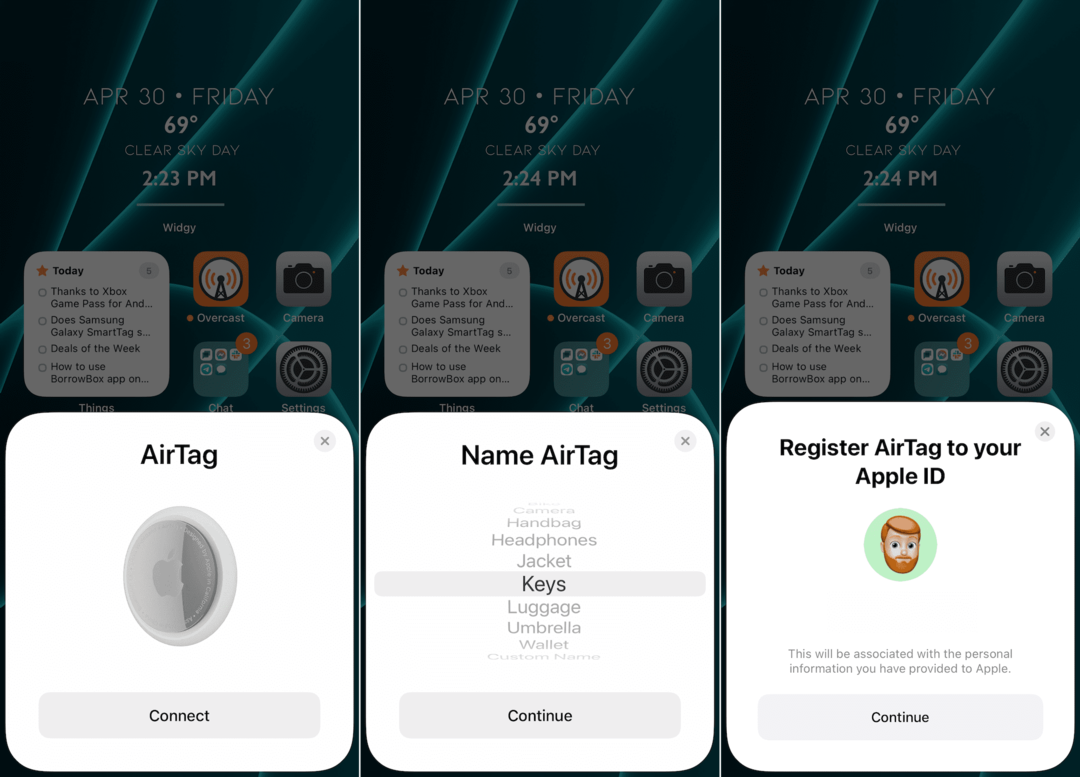
- แกะกล่อง Apple AirTag ของคุณ
- ดึงแท็กพลาสติกออกจาก AirTag
- ถือ AirTag ไว้ใกล้ iPhone ของคุณ
- ทำตามคำแนะนำบนหน้าจอเพื่อตั้งค่า AirTag
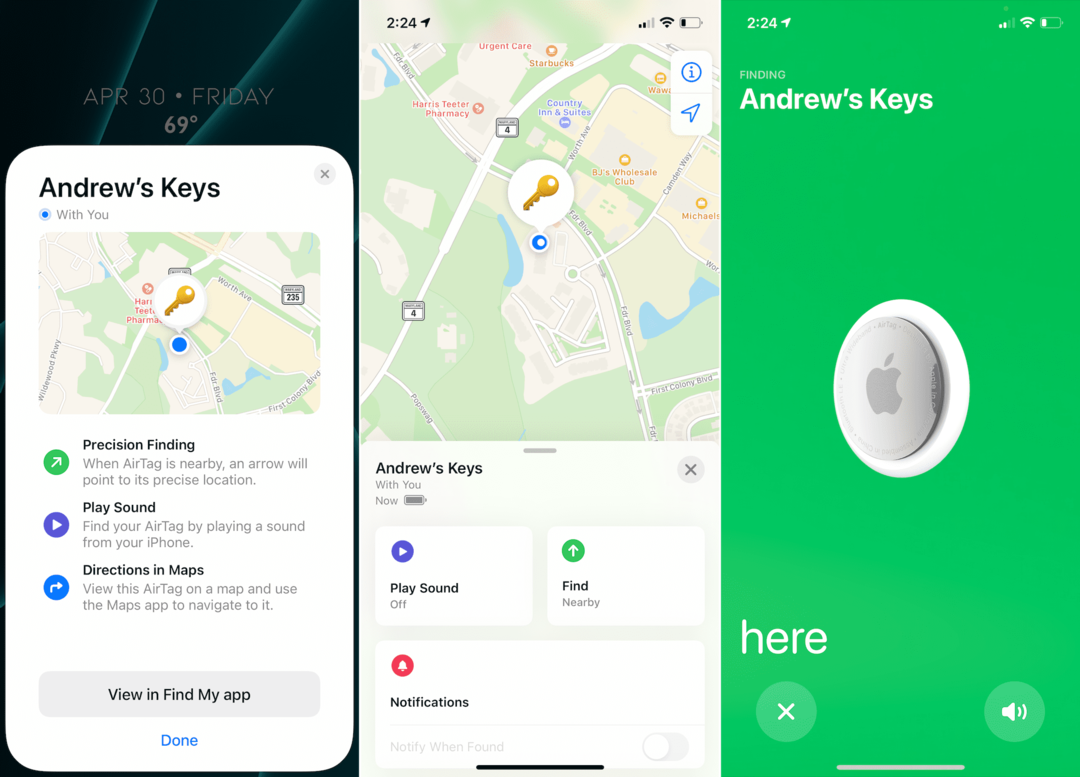
ในระหว่างขั้นตอนการตั้งค่า AirTag กับ iPhone ของคุณ มีเพียงไม่กี่ขั้นตอนที่คุณต้องปฏิบัติตาม ก่อนอื่นคุณต้องตั้งชื่อ AirTag โดยเลือกจากหนึ่งในตัวเลือกที่สร้างขึ้น เช่น Kyes หรือ Backpack หรือคุณสามารถเพิ่มชื่อที่กำหนดเองได้ จากนั้น ระบบจะขอให้คุณยืนยันว่าคุณต้องการลงทะเบียน AirTag กับ Apple ID เฉพาะของคุณ หลังจากที่ได้แสดงหน้าจอสองสามหน้าจอที่อธิบายว่า AirTag มีความสามารถอะไร คุณจะถูกนำไปที่แอพ Find My และแสดงว่า AirTag ของคุณอยู่ที่ใด
ความประทับใจแรกพบ

การแสดงครั้งแรกของเราต่อ AirTag ไม่ได้ขาดความดแจ่มใสหรือน่าตื่นเต้นจนเกินไป นอกจากจะใส่เครื่องประดับแบบห่วงแล้วใส่ลงในพวงกุญแจหรือในกระเป๋าเงินแล้ว คุณยังใช้อย่างอื่นไม่ได้อีกมากในขณะนี้ อย่างไรก็ตาม เราสามารถเห็นประโยชน์ของ AirTag ได้อย่างแน่นอนเมื่อโลกเริ่มกลับสู่สภาวะปกติและการเดินทางก็ไม่เสี่ยง
การเปิดใช้งานแอพ Find My จะแสดงตำแหน่ง AirTag ของคุณทันทีพร้อมตัวเลือกอื่นๆ สองสามอย่าง:
- เล่นเสียง
- หา
- การแจ้งเตือน
- โหมดหลงทาง
- เปลี่ยนชื่อรายการ
- ลบรายการ
ทั้งหมดนี้เป็นมาตรฐานที่ดีและสิ่งที่คุณคาดหวัง แต่ในกรณีที่คุณไม่รู้ตัว มีลำโพงขนาดเล็กติดตั้งอยู่ใน AirTag ซึ่งช่วยให้สามารถเล่นเสียงเมื่อแตะปุ่มในแอพ Find My อย่างที่คุณคาดไว้ ดูเหมือนว่า Apple ได้คิดทุกอย่างเกี่ยวกับวิธีที่คุณอาจใช้ AirTag ได้
บทสรุป

เว้นแต่ว่าคุณมีกระเป๋าสตางค์ที่หนาเพียงพอหรือกระเป๋าขนาดเล็กพอที่จะใส่ AirTag ได้ คุณอาจต้องการบางสิ่งบางอย่างเพื่อติด AirTag กับพวงกุญแจหรือกระเป๋าเดินทางของคุณ โชคดีที่มีอุปกรณ์เสริมค่อนข้างน้อยที่มีจำหน่ายแล้วจากผู้ค้าปลีกหลายราย เราได้รวบรวมรายการโปรดบางส่วนของเราแล้ว:
- พวงกุญแจหนัง Apple AirTag
- Apple AirTag Loop
- Caseology Vault
- แท็กการ์ด
- เคส Dbrand Grip
เพื่อเป็นการเตือนความจำ AirTag ขายในราคา $ 29 ต่อหนึ่งหรือคุณจะได้รับสี่แพ็คในราคา $ 99 แจ้งให้เราทราบในความคิดเห็นด้านล่างหากคุณคว้าหนึ่งในสิ่งเหล่านี้และสิ่งที่คุณจะแนบไปกับมัน!
แอนดรูว์เป็นนักเขียนอิสระที่มีพื้นฐานมาจากชายฝั่งตะวันออกของสหรัฐอเมริกา
เขาได้เขียนบทความให้กับไซต์ต่างๆ มากมายในช่วงหลายปีที่ผ่านมา รวมถึง iMore, Android Central, Phandroid และอื่นๆ อีกสองสามแห่ง ตอนนี้เขาใช้เวลาทำงานให้กับบริษัท HVAC ในขณะที่ทำงานเป็นนักเขียนอิสระในเวลากลางคืน